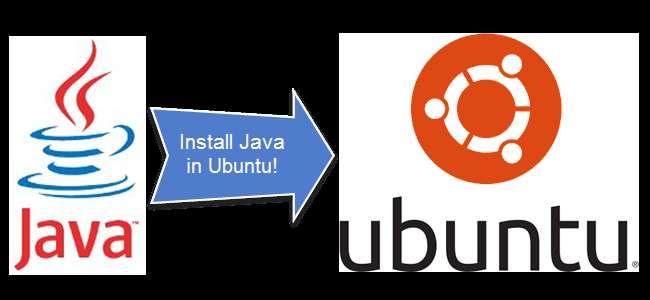
În mod implicit, Ubuntu nu vine cu Java (sau Java Runtime Environment, JRE) instalat. Cu toate acestea, este posibil să aveți nevoie de el pentru unele programe sau jocuri precum Minecraft . Vă vom arăta cum să verificați rapid și ușor dacă Java este instalat și cum să îl instalați.
Rețineți că Java poate fi vulnerabil la probleme de securitate și ar trebui să vă protejați. Dacă într-adevăr aveți nevoie de Java pentru programele sau jocurile pe care le executați, citiți articolul nostru despre protejându-vă de problemele de securitate Java .
NOTĂ: Când spunem să tastați ceva în acest articol și există ghilimele în jurul textului, NU tastați ghilimelele, cu excepția cazului în care specificăm altfel.
Pentru a verifica ce versiune Java, dacă există, este instalată, tastați următoarele la prompt și apăsați Enter.
java –versiune
Dacă obțineți un rezultat similar cu cel prezentat în imaginea următoare, nu aveți Java instalat. Lista vă arată ce pachete din sistemul dvs. au Java disponibil și este afișată comanda pentru instalarea java.
Cu toate acestea, înainte de a instala Java, să ne asigurăm că toate pachetele sunt actualizate. Tastați următoarele la prompt și apăsați Enter.
sudo apt-get update
Aceasta actualizează toate pachetele disponibile în Ubuntu. Tastați parola la prompt și apăsați Enter.

Când actualizarea este finalizată, alegeți un pachet din listă pentru a instala java. În exemplul nostru, am instalat versiunea 6. Tastați următoarea comandă la prompt și apăsați Enter.
sudo apt-get install openjdk-6-jre-headless
Înlocuiți ultima parte a comenzii după instalare cu pachetul din lista pe care ați ales-o.
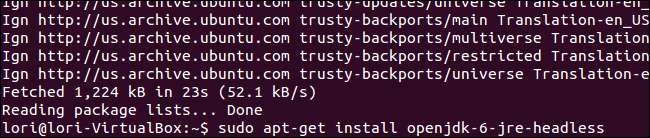
Deoarece recent ați rulat o altă comandă ca root folosind sudo, nu vi se va mai cere parola.
Se afișează progresul instalării și apoi se afișează un mesaj care spune cât de mult spațiu pe disc va fi utilizat. Când vi se cere dacă doriți să continuați, tastați un „y” și apăsați Enter.
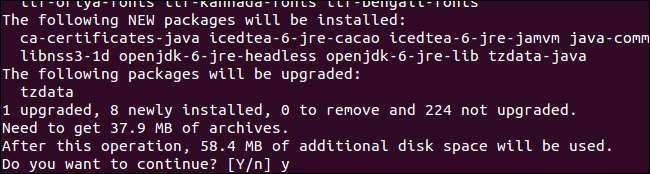
Când instalarea este terminată, verificați din nou versiunea Java tastând „java –version” la prompt și apăsând Enter. Veți vedea un rezultat similar cu următorul care indică versiunea de Java pe care tocmai ați instalat-o.

Dacă aveți nevoie doar de Java pentru programe și jocuri desktop, este o idee bună să dezactivați integrarea browserului Java. Din nou, vezi-ne articol pentru instrucțiuni despre cum să faceți acest lucru.







